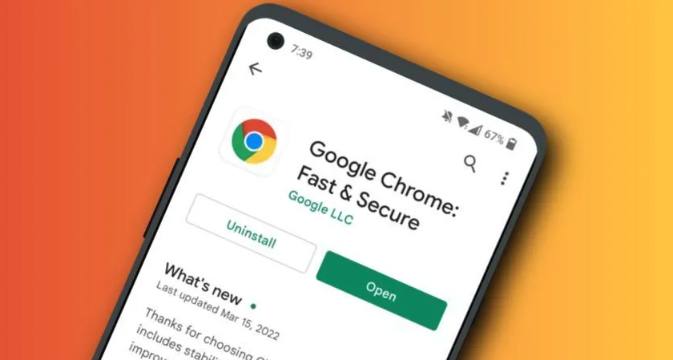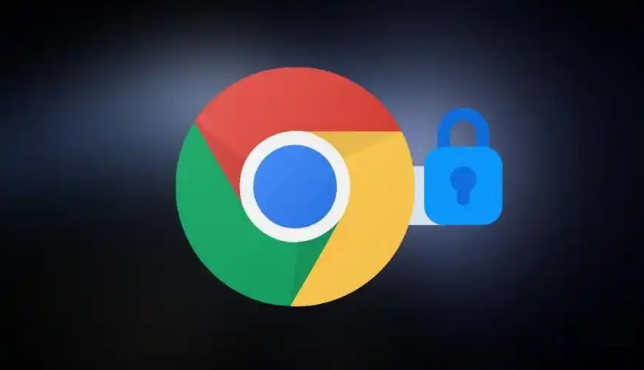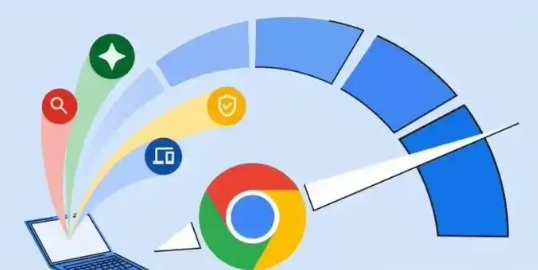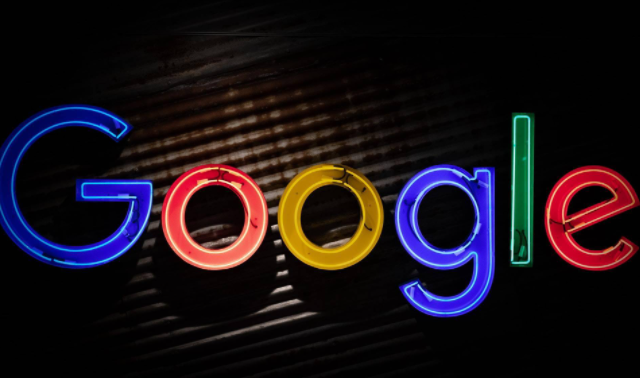如何通过Google Chrome优化页面响应速度

一、利用开发者工具分析
1. 打开开发者工具:在Chrome浏览器中,按下“F12”键或右键点击页面,选择“检查”,即可打开开发者工具。这个工具能帮助我们深入了解页面的各种性能指标和资源加载情况。
2. 查看网络面板:在开发者工具中,点击“Network”标签,进入网络面板。这里会显示页面加载时所有资源的请求和响应情况,包括HTML文档、CSS文件、JavaScript文件、图片等。通过分析这些信息,可以找出哪些资源加载时间过长,影响页面响应速度。例如,如果某个图片文件过大,加载时间就会很长,从而拖慢整个页面的加载速度。
3. 分析资源加载顺序:在网络面板中,还可以查看资源的加载顺序。一般来说,HTML文档应该首先加载,然后是CSS文件,最后是JavaScript文件。如果加载顺序不合理,也会影响页面响应速度。比如,如果JavaScript文件在CSS文件之前加载,可能会导致页面样式混乱,增加浏览器的渲染时间。
二、优化图片资源
1. 压缩图片大小:图片是网页中常见的元素,也是影响页面响应速度的重要因素之一。可以使用图片压缩工具来减小图片的文件大小,而不损失过多的图片质量。例如,一些在线图片压缩网站或者专业的图片编辑软件都提供了压缩功能。将图片文件大小控制在合理范围内,能够加快图片的加载速度,从而提升页面响应速度。
2. 选择合适的图片格式:不同的图片格式有不同的特点和适用场景。例如,JPEG格式适合存储照片等色彩丰富的图片,而PNG格式适合存储图标、图表等需要透明背景的图片。在选择图片格式时,要根据图片的内容和需求进行合理选择,以减少图片的文件大小和加载时间。
3. 使用懒加载技术:对于页面中的图片,如果一次性全部加载,可能会影响页面的初始加载速度。可以采用懒加载技术,即只有当用户滚动到图片所在位置时,才加载该图片。这样可以大大减少页面的初始加载时间,提高页面响应速度。在JavaScript中,可以通过监听滚动事件来实现懒加载功能。
三、优化CSS和JavaScript代码
1. 合并和压缩CSS文件:多个CSS文件会增加页面的请求次数,影响页面响应速度。可以将多个CSS文件合并成一个文件,并使用压缩工具去除文件中的空格、换行符等不必要的字符,减小文件大小。这样浏览器在加载CSS文件时,只需要发送一次请求,并且文件体积更小,加载速度更快。
2. 异步加载JavaScript文件:JavaScript文件的加载和执行会阻塞页面的渲染,导致页面响应速度变慢。可以将JavaScript文件设置为异步加载,即在HTML文档中使用script async标签来加载JavaScript文件。这样浏览器在加载JavaScript文件的同时,不会阻塞页面的渲染,可以加快页面的初始加载速度。
3. 优化JavaScript代码:减少JavaScript代码中的冗余代码和复杂计算,避免使用过多的全局变量和复杂的函数调用。可以使用JavaScript代码压缩工具对代码进行压缩,去除注释、空格等不必要的字符,减小文件大小。此外,还可以考虑使用JavaScript的缓存机制,避免重复计算和加载相同的数据。
四、启用浏览器缓存
1. 了解浏览器缓存原理:浏览器缓存是将网页中的资源(如HTML文件、CSS文件、JavaScript文件、图片等)保存在本地硬盘上,当再次访问该网页时,浏览器可以直接从本地缓存中读取资源,而不需要重新向服务器发送请求,从而加快页面的加载速度。
2. 设置缓存策略:在服务器端,可以通过设置HTTP头信息来指定资源的缓存时间和缓存条件。例如,可以使用`Cache-Control`头信息来设置资源的缓存时间,告诉浏览器在多长时间内可以直接从缓存中读取资源。同时,还可以使用`Etag`或`Last-Modified`头信息来判断资源是否已经被修改,如果资源没有被修改,浏览器可以直接使用缓存中的资源,而不需要重新向服务器发送请求。
3. 合理利用缓存:虽然浏览器缓存可以提高页面响应速度,但是也需要合理利用缓存。如果缓存时间过长,可能会导致用户无法及时看到网页的最新内容;如果缓存时间过短,又会失去缓存的意义。因此,需要根据网页的实际情况,合理设置缓存时间和缓存条件,以达到最佳的性能优化效果。